 3.4 数据的排序与筛选ppt课件
3.4 数据的排序与筛选ppt课件
《3.4 数据的排序与筛选ppt课件》由会员分享,可在线阅读,更多相关《3.4 数据的排序与筛选ppt课件(20页珍藏版)》请在七七文库上搜索。
1、3.4 数据的排序与筛选,生活中的表格,课程表,期末成绩表,学籍表,在很多时候我们会根据需要,把各种各样的信息利用表格来组织和存放,也需要对原始数据进行统计和分析,得到我们所需要的分析结果。,明确任务,建立表格,处理数据,得出结论,学习目标,1理解排序与筛选的意义; 2掌握数据的排序、筛选操作;初步了解数据分析和管理的基本方法。,一、数据排序,作用: 1.方便查看某一类记录 2.分类汇总前必须进行排序 分类:,一、数据排序,单列排序 以某列中的所有数据为依据进行排序,切换至“数据”选项卡。步骤如下,1 选择需排序的数据源,2 单击,3 单击,降序排列结果,练习,如何将下面的公司人员情况表请按年
2、龄升序排列,操作:选定数据清单F2数据列单击,或 按钮只能根据一个字段进行排序,若要根据多个关键字排序则要通过排序命令来执行。,提示,一、数据排序,多列排序 按两列或多列进行排序,应在“排序”对话框中进行设置。步骤如下:,3 设置排序字段,2 单击,6 单击此按钮添加次要条件,添加的次要排序条件,4 设置排序依据,5 设置次序,7 单击此按钮,1 在数据源内任意位置处单击,练习,将下面的公司人员情况表根据基本工资递减和年龄递增进行排序,操作:选择数据排序,排序结果,一、数据排序,按行排序 默认按列排序,如果按行排序,只可修改排序方向即可。,4 设置排序字段,2 单击,7 单击此添加次要条件,添
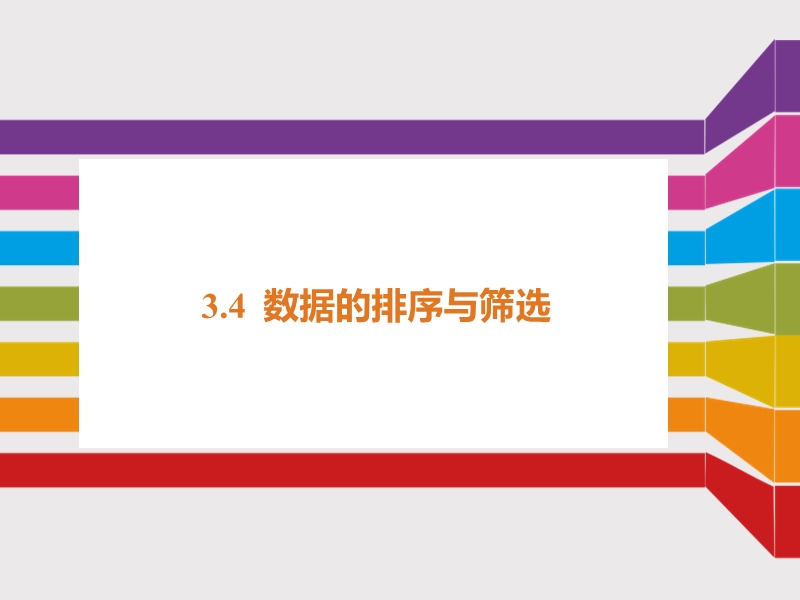

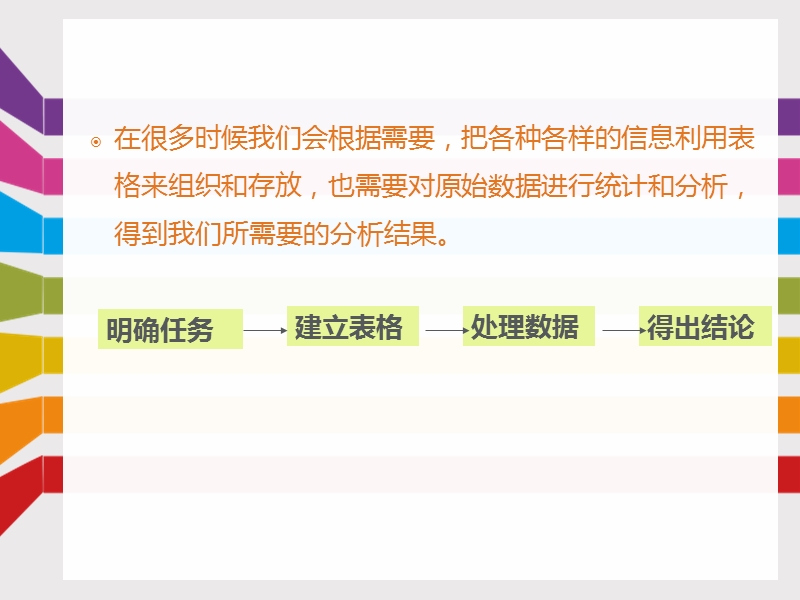
- 配套讲稿:
如PPT文件的首页显示word图标,表示该PPT已包含配套word讲稿。双击word图标可打开word文档。
- 特殊限制:
部分文档作品中含有的国旗、国徽等图片,仅作为作品整体效果示例展示,禁止商用。设计者仅对作品中独创性部分享有著作权。
- 关 键 词:
- 3.4 数据的排序与筛选ppt课件 数据 排序 筛选 ppt 课件
 七七文库所有资源均是用户自行上传分享,仅供网友学习交流,未经上传用户书面授权,请勿作他用。
七七文库所有资源均是用户自行上传分享,仅供网友学习交流,未经上传用户书面授权,请勿作他用。



 浙公网安备33030202001339号
浙公网安备33030202001339号
链接地址:https://www.77wenku.com/p-103375.html